PyQT 基础
0. 基础
将.ui 转化为.py
- python -m PyQt5.uic.pyuic demo.ui -o demo.py
读取期望尺寸
期望尺寸
self.pushButton.sizeHint().width()最小期望尺寸
self.pushButton.minimumSizeHint().width()
主窗口类型
- QMainWindow:可以包含菜单栏、工具栏、状态栏和标题栏,是最常见的窗口形式
- QDialog:是对话窗口的基类。没有菜单栏、工具栏、状态栏。
- QWidget:不确定窗口的用途,就使用 QWidget。
初始代码
```python
import sys
from PyQt5.QtWidgets import QHBoxLayout,QMainWindow,QApplication,QPushButton,QWidgetclass QuitApplication(QMainWindow):
def __init__(self): super(QuitApplication,self).__init__() self.resize(300,120) self.setWindowTitle('退出应用程序') # 添加Button self.button1 = QPushButton('退出应用程序') # 将信号与槽关联 self.button1.clicked.connect(self.onClick_Button) layout = QHBoxLayout() layout.addWidget(self.button1) mainFrame = QWidget() mainFrame.setLayout(layout) self.setCentralWidget(mainFrame) # 按钮单击事件的方法(自定义的槽) def onClick_Button(self): sender = self.sender() print(sender.text() + ' 按钮被按下') app = QApplication.instance() # 退出应用程序 app.quit()if name == ‘main‘:
app = QApplication(sys.argv) main = QuitApplication() main.show() sys.exit(app.exec_())1
2
3
4
5
6
7
8
9
10
11
12
13
14
15
16
17
18
19
20
21
22
23
## 窗口尺寸
- `widget.size(300, 240) # 设置工作区尺寸`
- ```python
print("1")
print("widget.x() = %d" % widget.x())
print("widget.y() = %d" % widget.y()) # 不含标题栏
print("widget.width() = %d" % widget.width())
print("widget.height() = %d" % widget.height())
print("2")
print("widget.geometry().x() = %d" % widget.geometry().x())
print("widget.geometry().y() = %d" % widget.geometry().y()) # 含标题栏
print("widget.geometry().width() = %d" % widget.geometry().width())
print("widget.geometry().height() = %d" % widget.geometry().height())
print("3")
print("widget.frameGeometry().x() = %d" % widget.frameGeometry().x())
print("widget.frameGeometry().y() = %d" % widget.frameGeometry().y())
print("widget.frameGeometry().width() = %d" % widget.frameGeometry().width())
print("widget.frameGeometry().height() = %d" % widget.frameGeometry().height()) # 含标题栏
设置提示消息
self.button.setToolTip('提示内容')
QLabel 控件
setAlignment():设置文本的对齐方式
setColor():设置背景色
setIndent():设置文本缩进
text():获取文本内容
setBuddy():设置伙伴关系
当用户激活标签的 快捷键 时,鼠标/键盘的焦点将会转移到它的 伙伴 窗口部件上。 QT 对象中只有 QLabel 标签对象才可以有 伙伴 窗口部件,也只有 QLabel 对象具有 快捷键 时, 伙伴 关系才有效。
setText():设置文本内容
selectedText():返回所选择的字符
setWordWrap():设置是否允许换行
QLabel 常用的信号(事件):
- 当鼠标滑过 QLabel 控件时触发:linkHovered
- 当鼠标单击 QLabel 控件时触发:linkActivated
- setOpenExternalLinks(True):网址打开,与事件互斥
QLineEdit 与回显模式
QLineEdit 控件与回显模式
基本功能:输入单行的文本
EchoMode(回显模式)
4 种回显模式
- Normal
- NoEcho
- Password
- PasswordEchoOnEdit
QLineEdit().setValidator()文本检验器
1 | # 创建表单布局 |
QLineEdit 掩码限制
用掩码限制 QLineEdit 控件的输入
- A ASCII 字母字符是必须输入的(A-Z、a-z)
- a ASCII 字母字符是允许输入的,但不是必需的(A-Z、a-z)
- N ASCII 字母字符是必须输入的(A-Z、a-z、0-9)
- n ASII 字母字符是允许输入的,但不是必需的(A-Z、a-z、0-9)
- X 任何字符都是必须输入的
- x 任何字符都是允许输入的,但不是必需的
- 9 ASCII 数字字符是必须输入的(0-9)
- 0 ASCII 数字字符是允许输入的,但不是必需的(0-9)
- D ASCII 数字字符是必须输入的(1-9)
- d ASCII 数字字符是允许输入的,但不是必需的(1-9)
- # ASCI 数字字符或加减符号是允许输入的,但不是必需的
- H 十六进制格式字符是必须输入的(A-F、a-f、0-9)
- h 十六进制格式字符是允许输入的,但不是必需的(A-F、a-f、0-9)
- B 二进制格式字符是必须输入的(0,1)
- b 二进制格式字符是允许输入的,但不是必需的(0,1)
- > 所有的字母字符都大写
- < 所有的字母字符都小写
- ! 关闭大小写转换
- \ 使用”\”转义上面列出的字符
1 | # 192.168.21.45 |
1. 串口操作
2
3
4
5
6
7
8
9
10
11
12
13
port_list = list(serial.tools.list_ports.comports()) # 搜索串口列表
ser = serial.Serial(com, int(bps), timeout=int(timex))
ser.flushInput() # 清空缓冲区
count = ser.inWaiting() # 获取缓冲区字符数量
str = ser.readline(ser.in_waiting) # 读取内容并回显
str = glo.ser.read(ser.in_waiting)
1.1 搜索串口
1 | class getCom(QThread): |
1.2 打开串口
1 | def serialOpen(com, bps, timex): |
1.3 串口数据读取
1 | class serialRead_original(QThread): |
2. QChartView
2
3
4
5
6
7
8
9
10
11
12
13
14
15
16
17
18
19
20
21
def __init__(self):
self.ChartView = QChartView() # 图表视图(需要从QGraphicsView提升)
self.initChart()
def initChart(self):
self.chart = QChart() # 图表
self.dataAxisX = QValueAxis() # X轴数据
self.dataAxisY = QValueAxis() # Y轴数据
self.series = qSplineSeries() # 数据序列
self.chart.addSeries(self.series) # 数据序列 与 图表匹配
self.chart.addAxis(self.dataAxisX, Qt.AlignBottom) # X轴配对
self.chart.addAxis(self.valueAxisY, Qt.AlignLeft) # Y轴配对
class mainWin(QWeight):
def __init__(self):
self.chartView = chartView()
...
def addData(self):
self.series.add(x_point, y_point) # 只能逐点添加
1 | from PyQt5.QtWidgets import QFrame, QHBoxLayout, QCheckBox |
3. Matplotlib 图表集成
1 | import sys |
4. 正则表达式 re
4.1 re 库
4.1.1 re.match
re.match(pattern, string, flags=0)
尝试从字符串的起始位置匹配一个模式。匹配成功 re.match 方法返回一个匹配的对象。没有匹配成功的,re.search()返回 None。
group()用来提出分组截获的字符串,()用来分组,group() 同 group(0)就是匹配正则表达式整体结果,group(1) 列出第一个括号匹配部分,group(2) 列出第二个括号匹配部分,group(3) 列出第三个括号匹配部分。
2
3
4
>> result = re.match("itcast","itcast.cn")
>> result.group()
'itcast'
| arg | 说明 |
|---|---|
| pattern | 匹配的正则表达式 |
| string | 要匹配的字符串 |
| flags | 标志位,用于控制正则表达式的匹配方式,如:是否区分大小写,多行匹配等等。 1. re.I 忽略大小写 2. re.L 表示特殊字符集 \w, \W, \b, \B, \s, \S 依赖于当前环境 3. re.M 多行模式 4. re.S 即为 . 并且包括换行符在内的任意字符(. 不包括换行符) 5. re.U 表示特殊字符集 \w, \W, \b, \B, \d, \D, \s, \S 依赖于 Unicode 字符属性数据库 6. re.X 为了增加可读性,忽略空格和 # 后面的注释 |
4.1.2 re.compile
compile 函数用于编译正则表达式,生成一个正则表达式( Pattern )对象,供 match() 和 search() 这两个函数使用。
2
3
4
result = prog.match(string)
# 等价于
result = re.match(pattern, string)
- group([group1, …]) 方法用于获得一个或多个分组匹配的字符串,当要获得整个匹配的子串时,可直接使用 group() 或 group(0);
- start([group]) 方法用于获取分组匹配的子串在整个字符串中的起始位置(子串第一个字符的索引),参数默认值为 0;
- end([group]) 方法用于获取分组匹配的子串在整个字符串中的结束位置(子串最后一个字符的索引+1),参数默认值为 0;
- span([group]) 方法返回 (start(group), end(group))
4.1.3 re.search
re.search 扫描整个字符串并返回第一个成功的匹配,如果没有匹配,就返回一个 None。
re.match 与 re.search 的区别:re.match 只匹配字符串的开始,如果字符串开始不符合正则表达式,则匹配失败,函数返回 None;而 re.search 匹配整个字符串,直到找到一个匹配
2
3
4
5
ret = re.search(r"\d+", "阅读次数为9999")
print(ret.group())
9999
4.1.4 re.findall
在字符串中找到正则表达式所匹配的所有子串,并返回一个列表,如果没有找到匹配的,则返回空列表。注意: match 和 search 是匹配一次 findall 匹配所有。
举例:
2
3
4
5
ret = re.findall(r"\d+", "python = 9999, c = 7890, c++ = 12345")
print(ret)
['9999', '7890', '12345']
4.1.5 re.finditer
和 findall 类似,在字符串中找到正则表达式所匹配的所有子串,并把它们作为一个迭代器返回。
2
3
4
5
6
7
8
9
10
it = re.finditer(r"\d+", "12a32bc43jf3")
for match in it:
print(match.group())
>>>
12
32
43
3
4.1.6 re.sub
sub 是 substitute 的所写,表示替换,将匹配到的数据进⾏替换。
2
3
4
5
ret = re.sub(r"\d+", '998', "python = 997")
print(ret)
python = 998
re.sub(pattern, repl, string, count=0, flags=0)
| 参数 | 描述 |
|---|---|
| pattern | 必选,表示正则中的模式字符串 |
| repl | 必选,就是 replacement,要替换的字符串,也可为一个函数 |
| string | 必选,被替换的那个 string 字符串 |
| count | 可选参数,count 是要替换的最大次数,必须是非负整数。如果省略这个参数或设为 0,所有的匹配都会被替换 |
| flag | 可选参数,标志位,用于控制正则表达式的匹配方式,如:是否区分大小写,多行匹配等等。 |
4.1.7 re.subn
行为与
sub()相同,但是返回一个元组(字符串, 替换次数)。
2
3
4
5
6
7
8
9
10
11
pattern = re.compile(r'(\w+) (\w+)')
s = 'i say, hello world!'
print(re.subn(pattern, r'\2 \1', s))
def func(m):
return m.group(1).title() + ' ' + m.group(2).title()
print(re.subn(pattern, func, s))
>>>
('say i, world hello!', 2)
('I Say, Hello World!', 2)
re.subn(pattern, repl, string[, count])
return: (sub(repl, string[, count]), 替换次数)
4.1.8 re.split
根据匹配进⾏切割字符串,并返回⼀个列表。
2
3
4
5
ret = re.split(r":| ","info:xiaoZhang 33 shandong")
print(ret)
['info', 'xiaoZhang', '33', 'shandong']
re.split(pattern, string, maxsplit=0, flags=0)
| 参数 | 描述 |
|---|---|
| pattern | 匹配的正则表达式 |
| string | 要匹配的字符串 |
| maxsplit | 分隔次数,maxsplit=1 分隔一次,默认为 0,不限制次数 |
4.1.9 r’’
字符串前⾯加上 r 表示原⽣字符串
1 | import re |
4.2 正则表达式基础知识
普通字符
| 字符 | 描述 |
|---|---|
| [ABC] | 匹配 […] 中的所有字符,例如 [aeiou] 匹配字符串 “google runoob taobao” 中所有的 e o u a 字母。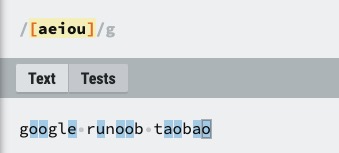 |
| ABC | 匹配除了 […] 中字符的所有字符,例如 aeiou 匹配字符串 “google runoob taobao” 中除了 e o u a 字母的所有字母。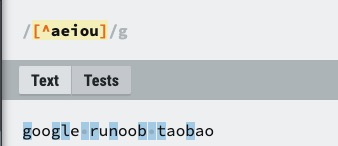 |
| [A-Z] | [A-Z] 表示一个区间,匹配所有大写字母,[a-z] 表示所有小写字母。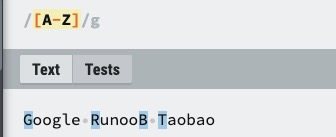 |
| . | 匹配除换行符(\n、\r)之外的任何单个字符,相等于 \n\r。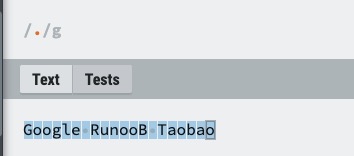 |
| [\s\S] | 匹配所有。\s 是匹配所有空白符,包括换行,\S 非空白符,不包括换行。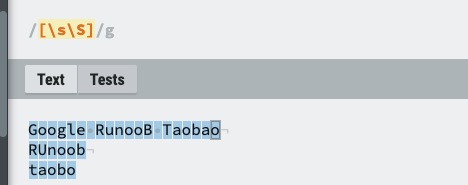 |
| \w | 匹配字母、数字、下划线。等价于 [A-Za-z0-9_]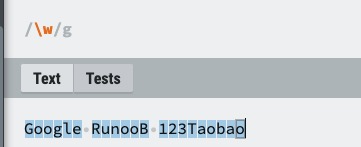 |
| \w | 匹配⾮单词字符 |
| \d | 匹配数字,即 0-9 |
| \D | 匹配⾮数字,即不是数字 |
非打印字符
| 字符 | 描述 |
|---|---|
| \cx | 匹配由 x 指明的控制字符。例如, \cM 匹配一个 Control-M 或回车符。x 的值必须为 A-Z 或 a-z 之一。否则,将 c 视为一个原义的 ‘c’ 字符。 |
| \f | 匹配一个换页符。等价于 \x0c 和 \cL。 |
| \n | 匹配一个换行符。等价于 \x0a 和 \cJ。 |
| \r | 匹配一个回车符。等价于 \x0d 和 \cM。 |
| \s | 匹配任何空白字符,包括空格、制表符、换页符等等。等价于 [ \f\n\r\t\v]。注意 Unicode 正则表达式会匹配全角空格符。 |
| \S | 匹配任何非空白字符。等价于 \f\n\r\t\v。 |
| \t | 匹配一个制表符。等价于 \x09 和 \cI。 |
| \v | 匹配一个垂直制表符。等价于 \x0b 和 \cK。 |
特殊字符
| 特别字符 | 描述 | |||
|---|---|---|---|---|
| $ | 匹配输入字符串的结尾位置。如果设置了 RegExp 对象的 Multiline 属性,则 $ 也匹配 ‘\n’ 或 ‘\r’。要匹配 $ 字符本身,请使用 $。 | |||
| ( ) | 标记一个子表达式的开始和结束位置。子表达式可以获取供以后使用。要匹配这些字符,请使用 ( 和 )。 | |||
| * | 匹配前面的子表达式零次或多次。要匹配 * 字符,请使用 *。 | |||
| + | 匹配前面的子表达式一次或多次。要匹配 + 字符,请使用 +。 | |||
| . | 匹配除换行符 \n 之外的任何单字符。要匹配 . ,请使用 . 。 | |||
| [ | 标记一个中括号表达式的开始。要匹配 [,请使用 [。 | |||
| ? | 匹配前面的子表达式零次或一次,或指明一个非贪婪限定符。要匹配 ? 字符,请使用 \?。 | |||
| \ | 将下一个字符标记为或特殊字符、或原义字符、或向后引用、或八进制转义符。例如, ‘n’ 匹配字符 ‘n’。’\n’ 匹配换行符。序列 ‘\‘ 匹配 “\”,而 ‘(‘ 则匹配 “(“。 | |||
| ^ | 匹配输入字符串的开始位置,除非在方括号表达式中使用,当该符号在方括号表达式中使用时,表示不接受该方括号表达式中的字符集合。要匹配 ^ 字符本身,请使用 \^。 | |||
| { | 标记限定符表达式的开始。要匹配 {,请使用 {。 | |||
| \ | 指明两项之间的一个选择。要匹配 \ | ,请使用 \ | 。 |
限定符
| 字符 | 描述 |
|---|---|
| * | 匹配前面的子表达式零次或多次。例如,zo* 能匹配 “z” 以及 “zoo”。* 等价于 {0,}。 |
| + | 匹配前面的子表达式一次或多次。例如,zo+ 能匹配 “zo” 以及 “zoo”,但不能匹配 “z”。+ 等价于 {1,}。 |
| ? | 匹配前面的子表达式零次或一次。例如,do(es)? 可以匹配 “do” 、 “does”、 “doxy” 中的 “do” 和 “does”。? 等价于 {0,1}。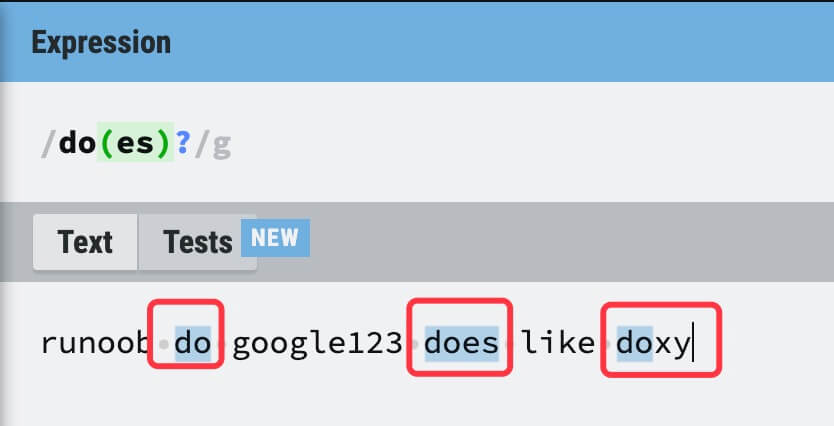 |
| {n} | n 是一个非负整数。匹配确定的 n 次。例如,o{2} 不能匹配 “Bob” 中的 o,但是能匹配 “food” 中的两个 o。 |
| {n,} | n 是一个非负整数。至少匹配 n 次。例如,o{2,} 不能匹配 “Bob” 中的 o,但能匹配 “foooood” 中的所有 o。o{1,} 等价于 o+。o{0,} 则等价于 o*。 |
| {n,m} | m 和 n 均为非负整数,其中 n <= m。最少匹配 n 次且最多匹配 m 次。例如,o{1,3} 将匹配 “fooooood” 中的前三个 o。o{0,1} 等价于 o?。请注意在逗号和两个数之间不能有空格。 |
定位符
| 字符 | 描述 |
|---|---|
| ^ | 匹配输入字符串开始的位置。如果设置了 RegExp 对象的 Multiline 属性,^ 还会与 \n 或 \r 之后的位置匹配。 |
| $ | 匹配输入字符串结尾的位置。如果设置了 RegExp 对象的 Multiline 属性,$ 还会与 \n 或 \r 之前的位置匹配。 |
| \b | 匹配一个单词边界,即字与空格间的位置。 |
| \B | 非单词边界匹配。 |
4.3 贪婪与非贪婪
属于贪婪模式的量词,也叫做匹配优先量词,包括:
“{m,n}”、“{m,}”、“?”、“*”和“+”。
在一些使用 NFA 引擎的语言中,在匹配优先量词后加上“?”,即变成属于非贪婪模式的量词,也叫做忽略优先量词,包括:
“{m,n}?”、“{m,}?”、“??”、“*?”和“+?”。
5.QTextEdit
1 | self.et_print.textCursor().insertText("hello") # 光标处添加文字 |
6. PyQt6
6.1 枚举
- 最可能影响项目的更改是删除枚举成员的缩写名称,在 pyqt6 中,所有枚举和标志必须要使用他全限定命名,包括那些在 QtCore.Qt 命名空间。例如,PyQt6 中的 Qt.Checked 标志变为 Qt.CheckState.Checked。
1 | # pyqt5 |
6.2 exec()
- 使用
.exec()代替.exec_()






